Создание фотоколлажа. Примеры и подсказки
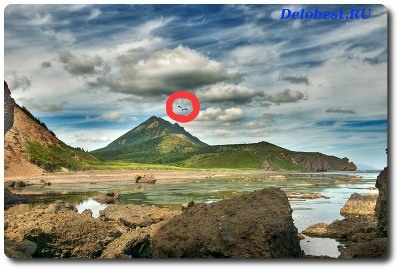 Давайте определимся с назначением коллажа. Дружеский шарж, или правка фотографии, обработка картинок, или создание визитки, календаря для последующей печати — слишком много параметров и величин фотоколлажа могут вас смутить. Общее понятие, как создать коллаж, вы сейчас получите. Итак, попробуем изменить фотографию одного из районов Сахалина, якобы для исключения претензий автора фотографии (вариант использования чужих изображений часто используется для последующего размещения коллажей на сайтах, в СМИ).Открываем изображение с помощью редактора Gimp, и начинаем волшебство.
Некоторые справки перед основной работой. Не беритесь стряпать коллаж из изображений разных исходных размеров! К примеру, если фоном вы возьмете картинку 300Х200 пикселей, а фрагменты будете накладывать из исходника с разрешением кратно выше, готовая картинка будет похожа на карикатуру. То же самое получится, если основной фон будет качественным, а фрагменты будут взяты из снимка с низким разрешением. Пользуйтесь подсказкой Gimp в верхней панели, где каждый открываемый файл виден в размерах. Изменить пейзажные снимки достаточно несложно, но избегайте наложения на фон слишком освещенного или затемненного фрагмента. На уроке, как создать коллаж от команды www.hitech.tomsk.ru, вы увидите, как все просто и быстро. Для начала попробуем убрать птицу с неба.
Давайте определимся с назначением коллажа. Дружеский шарж, или правка фотографии, обработка картинок, или создание визитки, календаря для последующей печати — слишком много параметров и величин фотоколлажа могут вас смутить. Общее понятие, как создать коллаж, вы сейчас получите. Итак, попробуем изменить фотографию одного из районов Сахалина, якобы для исключения претензий автора фотографии (вариант использования чужих изображений часто используется для последующего размещения коллажей на сайтах, в СМИ).Открываем изображение с помощью редактора Gimp, и начинаем волшебство.
Некоторые справки перед основной работой. Не беритесь стряпать коллаж из изображений разных исходных размеров! К примеру, если фоном вы возьмете картинку 300Х200 пикселей, а фрагменты будете накладывать из исходника с разрешением кратно выше, готовая картинка будет похожа на карикатуру. То же самое получится, если основной фон будет качественным, а фрагменты будут взяты из снимка с низким разрешением. Пользуйтесь подсказкой Gimp в верхней панели, где каждый открываемый файл виден в размерах. Изменить пейзажные снимки достаточно несложно, но избегайте наложения на фон слишком освещенного или затемненного фрагмента. На уроке, как создать коллаж от команды www.hitech.tomsk.ru, вы увидите, как все просто и быстро. Для начала попробуем убрать птицу с неба.
В правой панели инструментов выбираем «волшебную палочку» и кликаем ею по любому фрагменту облака. Инструмент легко отличить по светящейся головке. Вы увидите выделенную прерывистой линией форму, цветовое значение (это и есть основное назначение данного инструмента) которой одинаково по всей площади. Теперь поставьте курсор на выделенную область, и кликните правой кнопкой мыши. «Копировать» - клик левой. Снова клик правой, на этот раз - «Вставить». Все, фрагмент облака скопирован и его можно свободно переместить с помощью инструмента «Перемещение» - крестик на панели справа. В Gimp иногда перемещение получается непроизвольным, но это легко исправить, кликнув на верхней вкладке «Правка» - «Отменить прицепить плавающее выделение». Накрываем фрагментом облака птицу, и продолжаем урок фотоколлажа.
 Теперь придаем нашей фотографии шутливый вид. Пусть из угла на нас смотрит сахалинский мишка, для чего возьмем исходное фото с живым медведем. Кликаем «Открыть с помощью Gimp» по картинке с медведем. Медведя аккуратно выделим вручную, для чего используем инструмент «Свободное выделение» - петля. Кликая по периметру выделяемого объекта, необходимо замкнуть линию выделения в исходной точке. Если все сделано правильно, то часть медведя (возьмем голову и немного шеи) засветится прерывистой линией. Повторяем копирование и вставку фрагмента, перемещение и закрепление фрагмента на выбранном участке. А теперь главный секрет работы с фотоколлажами от www.hitech.tomsk.ru: для более точного выделения фрагмента по периметру нужно сначала увеличить исходное изображение сочетанием клавиш Ctrl+, после выделения достаточно нажать кнопку минуса, чтобы вернуть картинку в исходный вид.
Теперь придаем нашей фотографии шутливый вид. Пусть из угла на нас смотрит сахалинский мишка, для чего возьмем исходное фото с живым медведем. Кликаем «Открыть с помощью Gimp» по картинке с медведем. Медведя аккуратно выделим вручную, для чего используем инструмент «Свободное выделение» - петля. Кликая по периметру выделяемого объекта, необходимо замкнуть линию выделения в исходной точке. Если все сделано правильно, то часть медведя (возьмем голову и немного шеи) засветится прерывистой линией. Повторяем копирование и вставку фрагмента, перемещение и закрепление фрагмента на выбранном участке. А теперь главный секрет работы с фотоколлажами от www.hitech.tomsk.ru: для более точного выделения фрагмента по периметру нужно сначала увеличить исходное изображение сочетанием клавиш Ctrl+, после выделения достаточно нажать кнопку минуса, чтобы вернуть картинку в исходный вид.